Midjourney ist bekannt als einer der besten KI-Bildgeneratoren, der in der Lage ist, qualitativ hochwertige, realistische Bilder anhand von benutzerdefinierten Eingabeaufforderungen zu erstellen. Das generative KI-Tool wurde anhand einer Auswahl professioneller Fotos trainiert und kann unglaubliche Bilder erstellen, die die Kreativbranche völlig verändert haben. Die Plattform ist führend in der KI-Bildgenerierung und hat neue Maßstäbe für Innovation und Kreativität gesetzt.
Vor Kurzem wurde eine neue „Personalisieren“-Funktion eingeführt, die das Erstellen von Bildern mithilfe der Plattform noch einfacher macht. Mit der Personalisieren-Funktion können Benutzer Bilder in ihrem eigenen, einzigartigen kreativen Stil erstellen, da Midjourney die Stilvorurteile, die das KI-Modell während des Trainings entwickelt hat, ignorieren kann.
Wie funktioniert die Personalisierung?
Die neue Personalisierungsfunktion von Midjourney basiert auf einem Parameter ( --p). Dies ist eine Einstellung, mit der Benutzer ihren einzigartigen künstlerischen Stil auf die vom KI-Modell generierten Bilder anwenden können. Sie müssen den --pParameter umschalten, bevor Sie die Bilder personalisieren können, die die Plattform generieren soll. Dann können Sie sie mit lebendigen und kräftigen Farben, gedämpften und subtilen Tönen oder anderen Elementen stilisieren.
Der Parameter reicht von 0 bis 1.000 und ermöglicht es Benutzern, den gewünschten Grad der Personalisierung einfach anzupassen. Bevor Sie das jedoch tun können, müssen Sie die KI trainieren, damit sie Ihren künstlerischen Stil und Ihre Vorlieben versteht und sie nachbilden kann.
Sobald Sie etwa 200 Bildpaare bewertet haben, hat das Modell eine ziemlich gute Vorstellung von Ihrem künstlerischen Empfinden. Dadurch kann es Bilder generieren, die Ihrem Geschmack genau entsprechen.
Zusätzliche Parameter zur Feinabstimmung von Bildern
Zusätzlich zum Personalisierungsparameter bietet Midjourney einige weitere Einstellungen, mit denen Benutzer die KI-generierten Bilder noch weiter optimieren können. Damit können Sie den Bildgenerierungsprozess auf granularer Ebene steuern, sodass Sie Bilder erhalten, die Ihren gewünschten Ergebnissen sehr genau entsprechen.
Stilisierungsparameter: Der Stilisierungsparameter steuert, wie stark die in Midjourney integrierten Standardbildempfindlichkeiten das generierte Bild beeinflussen. Sie können diesen Parameter anpassen und wählen, ob das Bild eher dem Standardstil oder Ihren persönlichen Vorlieben folgen soll. Um den Stilisierungsparameter zu verwenden, fügen Sie ihn --sIhrer Eingabeaufforderung hinzu und Sie können ihn auf einen beliebigen Wert zwischen 0 und 1.000 einstellen. Der Standardwert ist 100.
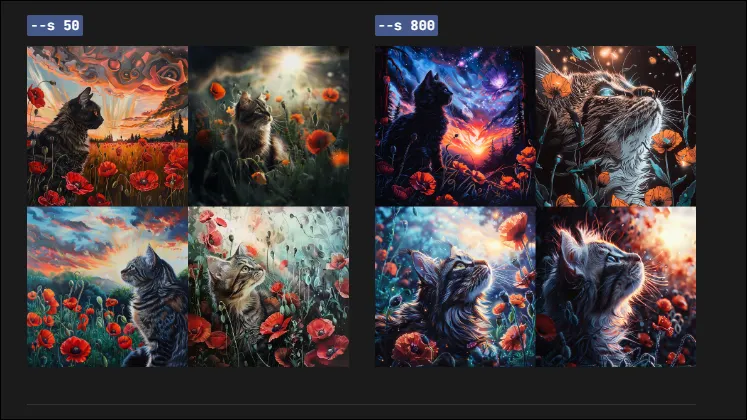
Chaos-Parameter: Mit dem Chaos-Parameter können Sie den von der Plattform generierten KI-Bildern etwas Abwechslung und Vielfalt verleihen. Eine Erhöhung der Chaos-Werte führt zu unerwarteteren und experimentelleren Ergebnissen, sodass Sie neue kreative Ideen erkunden können.
Stilreferenzparameter: Mit dem Stilreferenzparameter können Benutzer ihre persönlichen Vorlieben mit etablierten künstlerischen Stilen kombinieren. Sie können ihre einzigartigen Ideen mit voreingestellten Stilen kombinieren und haben so bei der Bildgenerierung eine große Auswahl an künstlerischen Möglichkeiten.
Generieren von Bildern mit der Funktion „Personalisieren“
Um Bilder mit der neuen Personalisierungsfunktion zu generieren, müssen Sie sie aktivieren, indem Sie sie --pzu Ihrer Eingabeaufforderung hinzufügen.
- Wenn Sie Midjourney auf Discord verwenden, melden Sie sich bei Ihrem Konto an, gehen Sie zum Midjourney-Server und gehen Sie zu einem Kanal, in dem Sie Bilder generieren können.
- Geben Sie es dann einfach nach der Eingabeaufforderung ein, wenn Sie
/imagine prompt a cat with a sunflower hat --pes verwenden möchten.
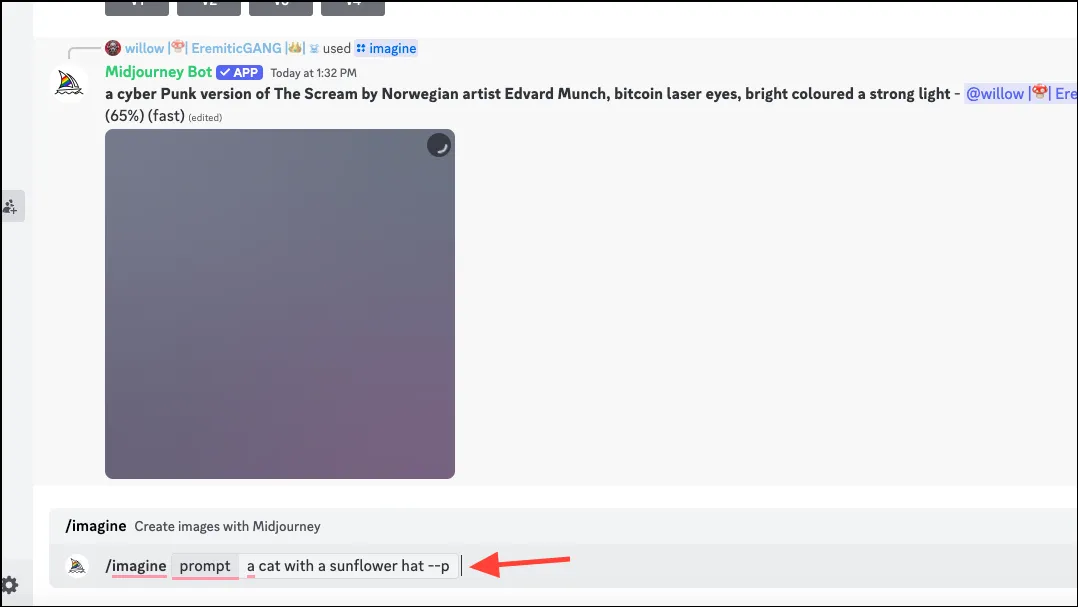
- Sie können es auch in den Einstellungen aktivieren. Geben Sie
/settingsden Befehl in das Eingabeaufforderungsfeld ein und drücken Sie zweimal die Eingabetaste.
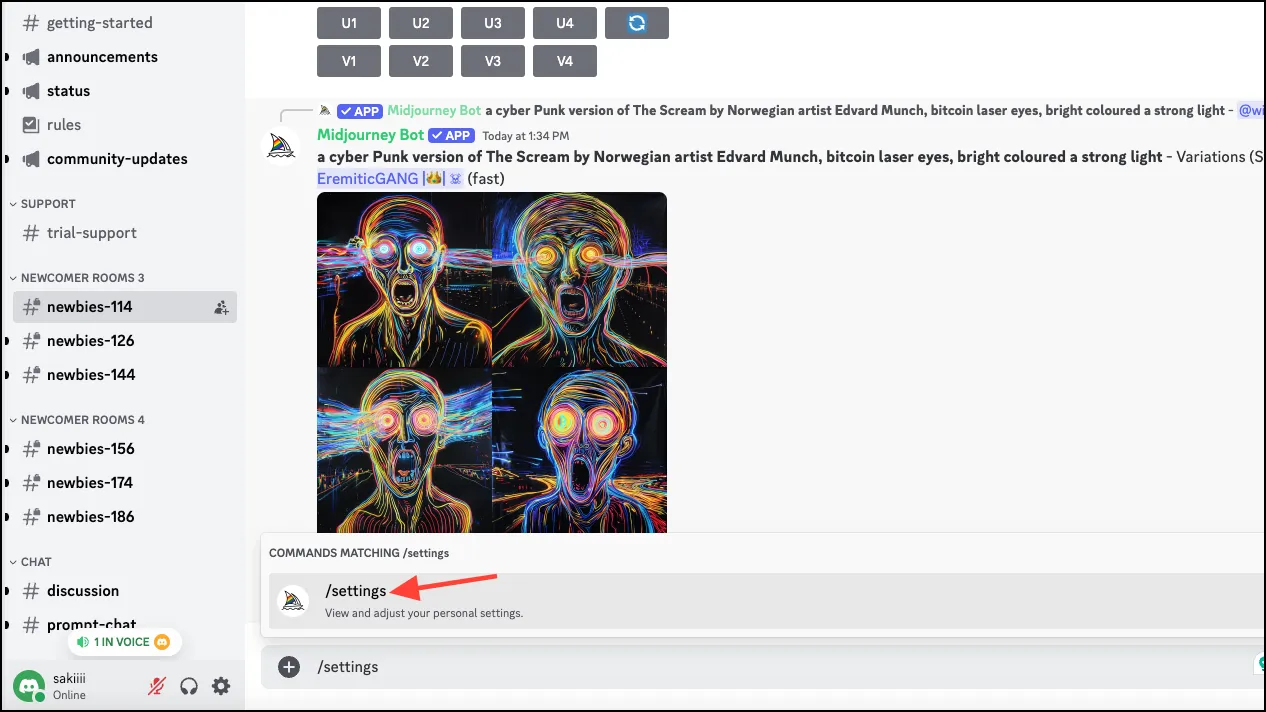
- Aktivieren Sie dann „Personalisierung“ in den Optionen.
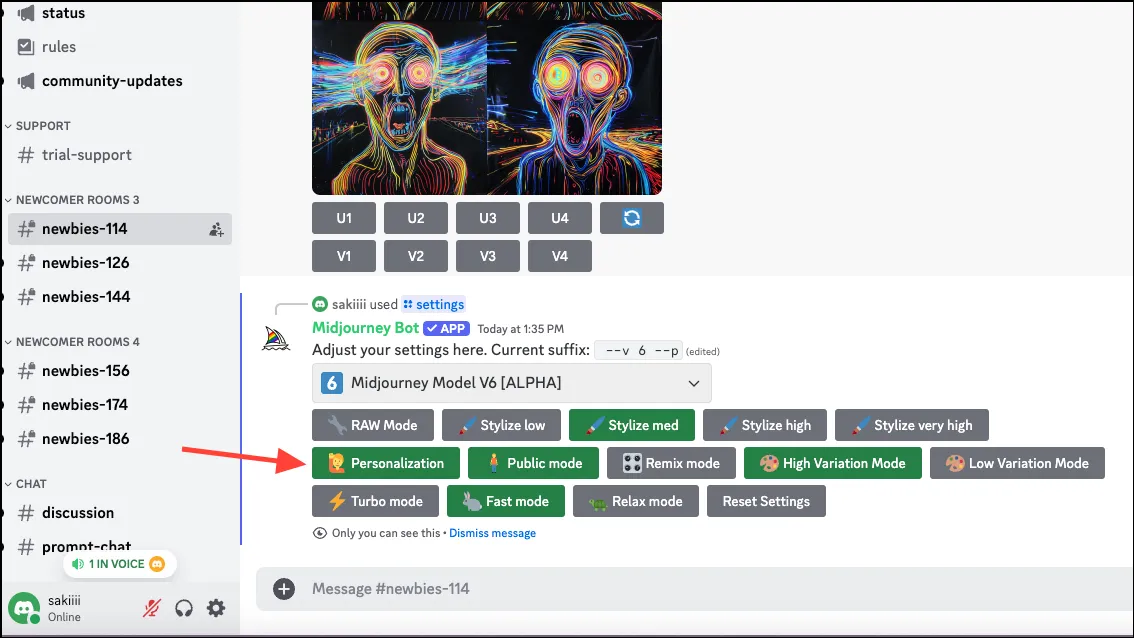
- Wenn Sie Midjourney Web verwenden , klicken Sie auf das Symbol „Steuerung“ neben der Imagine-Leiste und wählen Sie „Ein“ neben „Personalisieren“ aus.
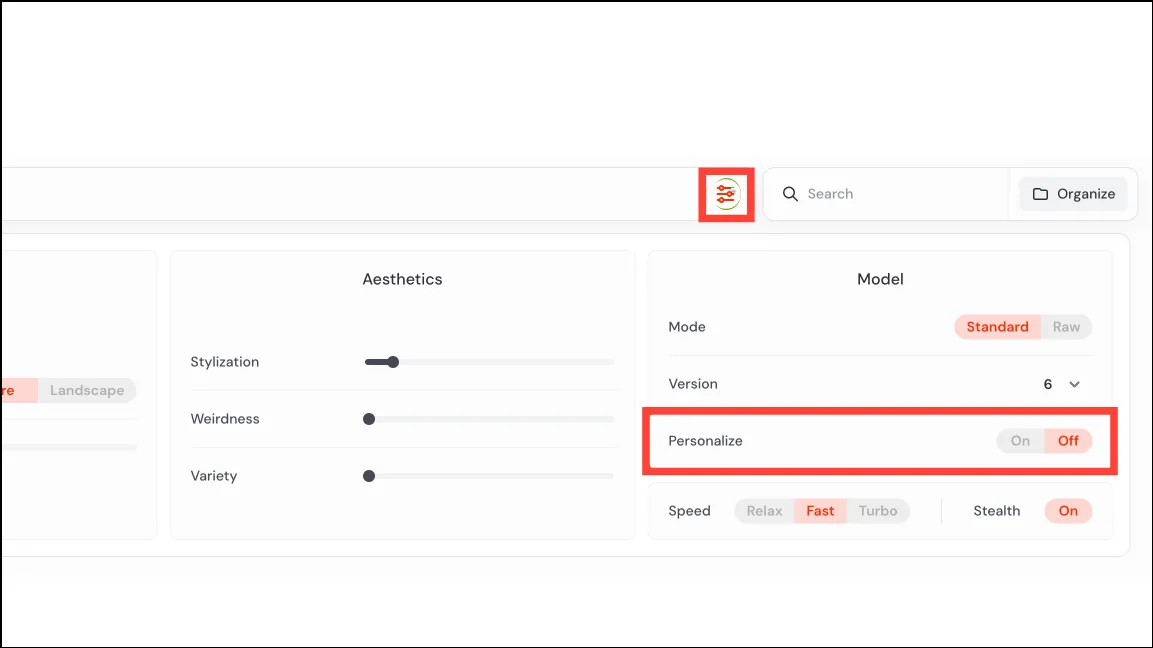
- Jetzt ist die Personalisierung für alle Bilder, die Sie generieren, standardmäßig aktiviert. Die von Ihnen generierten Bilder werden in Ihrem persönlichen künstlerischen Stil erstellt, je nachdem, wie gut das KI-Modell darin trainiert wurde.
- Sie können auch den
--sStilisierungsparameter in Discord oder den Schieberegler auf der Website verwenden, um zu steuern, wie stark sich Ihre Einstellungen auf die generierten Bilder auswirken. - Sobald Sie ein Bild erstellt haben, erhalten Sie einen einzigartigen Personalisierungscode, einen sogenannten Shortcode, den Sie mit anderen teilen können. Diese können den Code verwenden, um Bilder zu erstellen und mit Ihrem künstlerischen Stil zu experimentieren, mit der Eingabeaufforderung
--p yourshortcode. - Ebenso können Sie die Personalisierungsstile der Shortcodes anderer Midjourney-Benutzer verwenden, indem Sie sie zu Ihrer Eingabeaufforderung hinzufügen. Geben Sie einfach Ihre Eingabeaufforderung ein und verwenden Sie
--p theirshortcodedazu das .
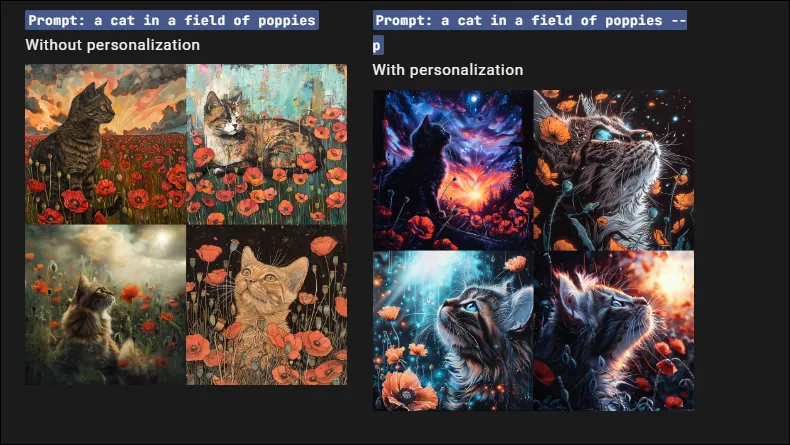
Mit der neuen Personalisierungsfunktion setzt Midjourney erneut neue Maßstäbe in Bezug auf das, was mit KI-Bildgenerierungstools möglich ist. Die neue Funktion ist eine bahnbrechende Weiterentwicklung und wird die Verwendung von KI-Bildtools nachhaltig verändern.
Um jedoch Bilder genau nach Ihren Wünschen erstellen zu können, ist einiges an Übung erforderlich. Sie können verschiedene Parameter anpassen, die Werte erhöhen oder verringern und auf andere Weise mit dem Tool experimentieren, was einige sehr beeindruckende und inspirierende Bilder liefern und Ihnen dabei helfen kann, das Tool zu beherrschen.
Schreibe einen Kommentar